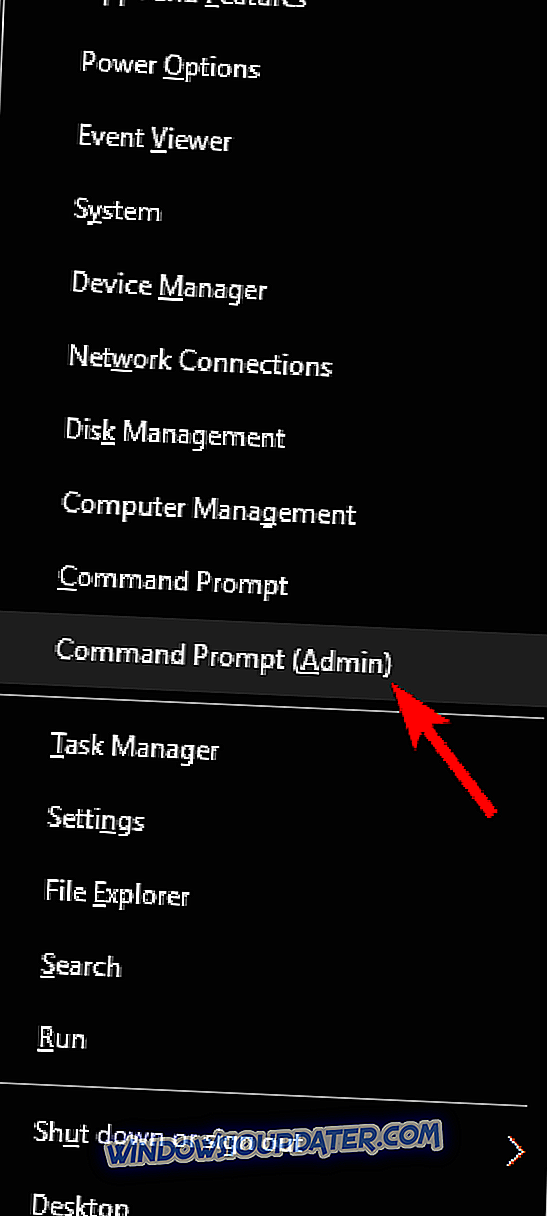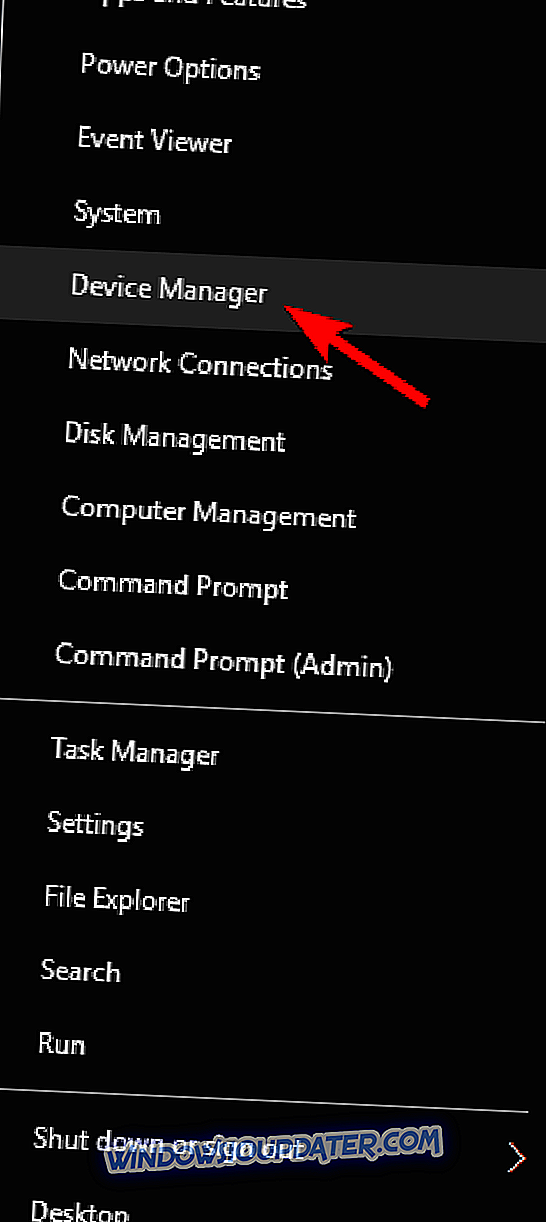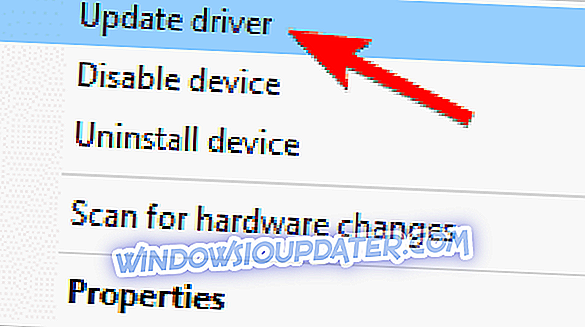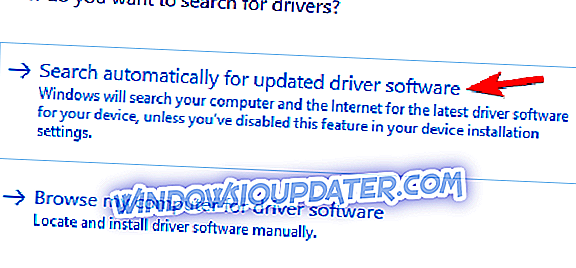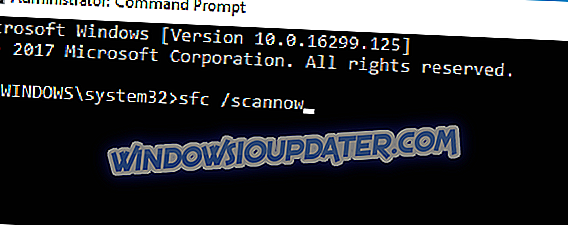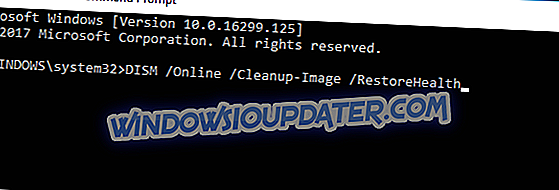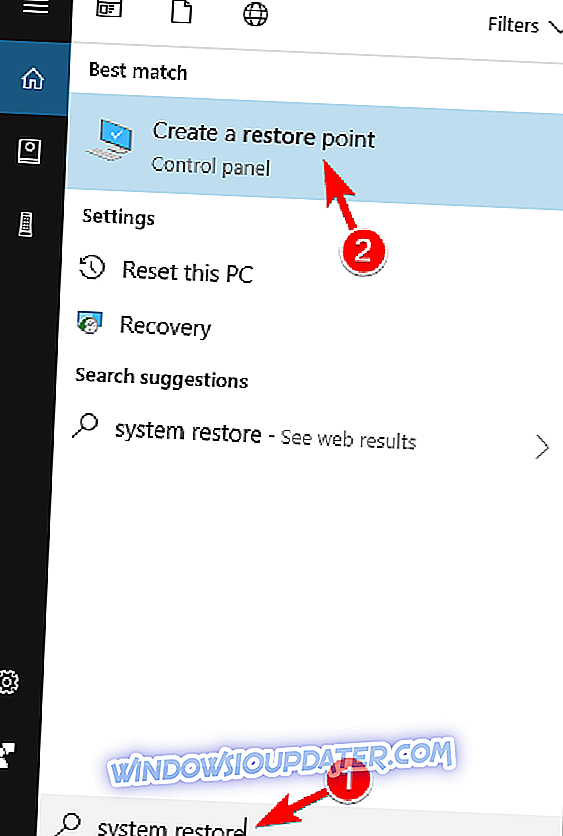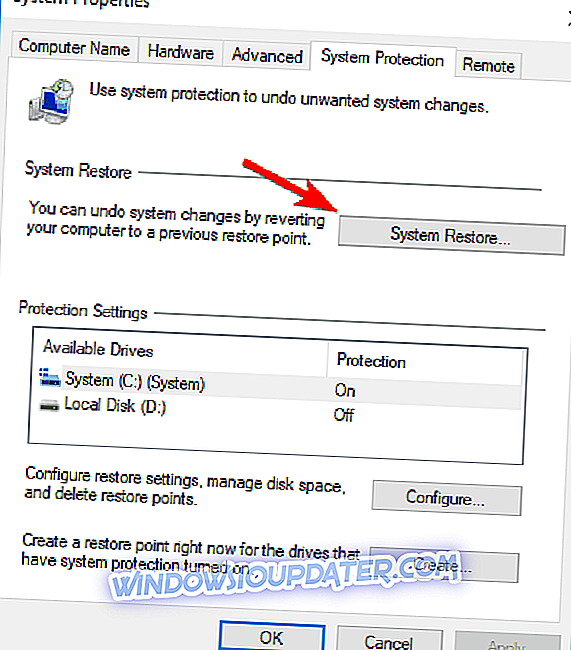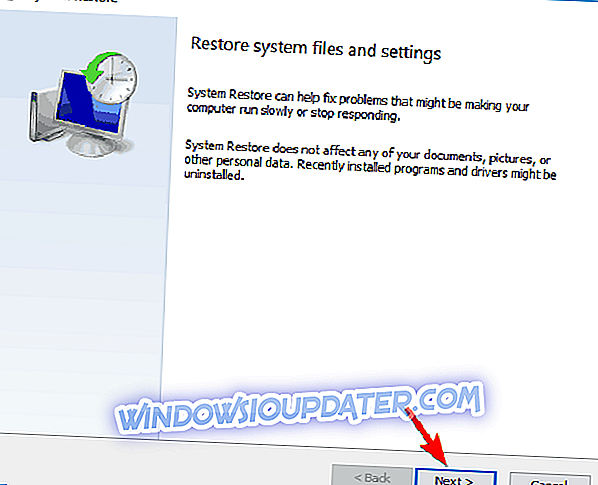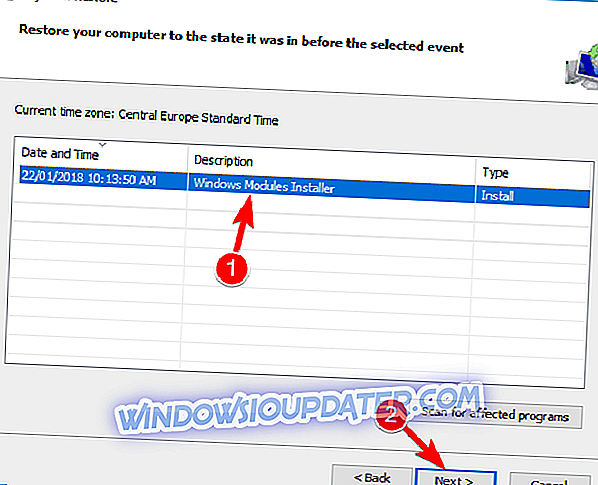Correction complète: Wdsutil.dll est manquant / introuvable dans Windows 10, 8.1, 7
L'erreur “wdsutil.dll is missing” est une erreur Windows commune, pouvant être à l'origine de divers problèmes système, tels que: séquences de démarrage lent, problèmes de blocage de l'ordinateur, problèmes d'arrêt de l'ordinateur et échec de l'installation.
Ces erreurs .dll doivent être corrigées dès que possible car elles affectent de nombreux domaines du système. Leur rôle principal est de permettre à plusieurs logiciels de partager la même fonctionnalité.
L'erreur «wdsutil.dll est manquant / introuvable» corrige les utilisateurs de Windows
Wdsutil.dll est une erreur manquante peut vous empêcher d'exécuter certaines applications, et en parlant de cette erreur, voici quelques problèmes similaires signalés par les utilisateurs:
- Le programme ne peut pas démarrer car la dds wdsutil est absente de votre ordinateur . Ce problème peut se produire si votre installation de Windows est endommagée, mais vous devriez pouvoir le résoudre simplement en exécutant une analyse SFC ou DISM sur votre PC.
- Wdsutil.dll manquant Windows 7, 8.1, 10 - Ce problème peut apparaître sur presque toutes les versions de Windows, mais même si vous n'utilisez pas Windows 10, vous devriez pouvoir appliquer la plupart de nos solutions.
- Wdsutil dll code d'erreur manquant 0x7e, 0xc1 - Parfois, ce message peut être suivi d'un certain code d'erreur. Pour résoudre ce problème, il est conseillé de mettre à jour tous vos pilotes et de vérifier si cela vous aide.
- Le chargement de Wdsutil.dll a échoué - Si vous continuez à recevoir ce message d'erreur, vous pourrez peut-être le réparer simplement en effectuant une mise à niveau sur place.
Solution 1 - Exécuter une analyse complète du système

Il est possible que cette erreur wdsutil.dll soit provoquée par un programme malveillant qui s'exécute sur votre ordinateur. Exécutez une analyse complète du système à l'aide de votre antivirus. Vous pouvez également utiliser l'un de ces outils anti-piratage pour balayer littéralement tous les logiciels malveillants de votre ordinateur.
Si vous voulez vous assurer que votre PC est correctement protégé contre les logiciels malveillants, il est toujours judicieux d'utiliser un bon logiciel antivirus tiers. Pour vous assurer que votre ordinateur est complètement protégé contre les menaces en ligne, nous vous recommandons de télécharger Bitdefender et d'effectuer une analyse complète du système. Après avoir supprimé le malware de votre PC, vérifiez si le problème persiste.
Solution 2 - Inscrivez-vous manuellement wdsutil.dll
Selon les utilisateurs, il peut arriver que le message manquant getwdsutil.dll soit enregistré car le fichier n'est pas correctement enregistré. Toutefois, vous pouvez résoudre ce problème vous-même en exécutant quelques commandes dans l'invite de commande. Pour ce faire, procédez comme suit:
- Appuyez sur Windows Key + X pour ouvrir le menu Win + X. Choisissez Invite de commandes (Admin) ou PowerShell (Admin) dans le menu.
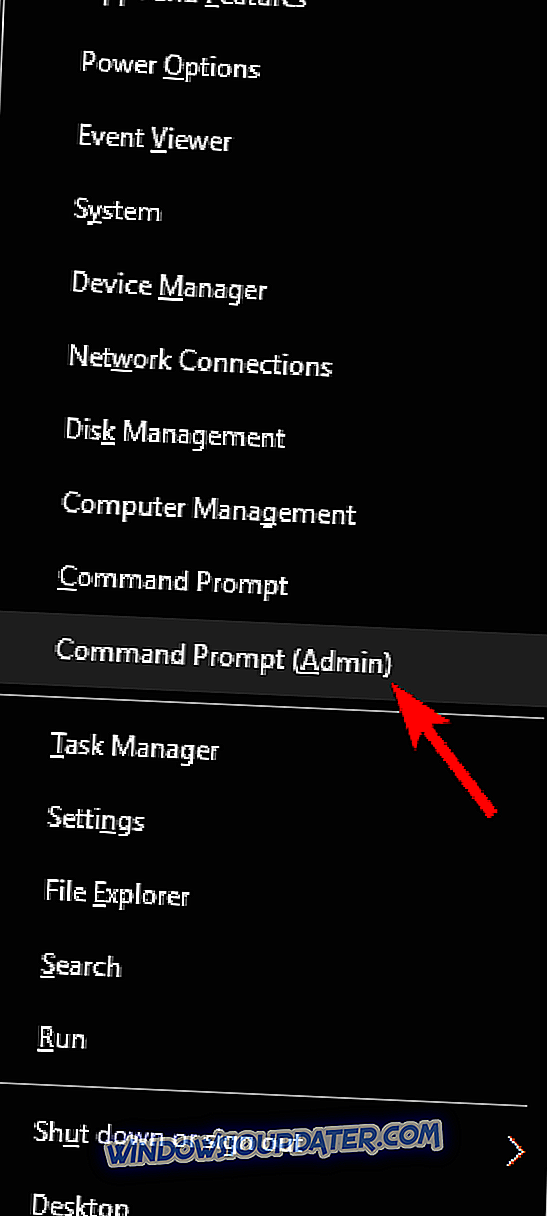
- Tapez la commande regsvr32 / u wdsutil.dll pour annuler l’enregistrement du fichier> appuyez sur Entrée .
- Tapez la commande regsvr32 / i wdsutil.dll pour enregistrer votre fichier> appuyez sur Entrée .
- Fermez l'invite de commandes Windows> relancez le programme associé à l'erreur wdsutil.dll.
Si vous rencontrez toujours des problèmes avec votre fichier .dll sur votre ordinateur, nous vous recommandons de télécharger cet outil (100% sûr et testé par nous-mêmes) pour résoudre divers problèmes liés au PC, tels que .dll manquant ou endommagés, logiciels malveillants et défaillance matérielle.
Solution 3 - Utilisez un nettoyeur de registre

Un outil de nettoyage de registre peut corriger les entrées de registre wdsutil.dll pouvant être à l'origine de l'erreur. Vous pouvez utiliser l'un des nettoyeurs de registre suivants répertoriés dans notre article «10 meilleurs nettoyeurs de registre pour Windows 10».
Si vous recherchez un bon nettoyeur de registre capable de résoudre votre problème, nous vous suggérons d'essayer CCleaner .
Solution 4 - Mettez à jour les pilotes de votre ordinateur
Selon les utilisateurs, le message wdsutil.dll manquant peut apparaître en raison de pilotes obsolètes. Pour résoudre ce problème, vous devez mettre à jour des pilotes obsolètes en procédant comme suit:
- Appuyez sur Windows Key + X et choisissez Gestionnaire de périphériques .
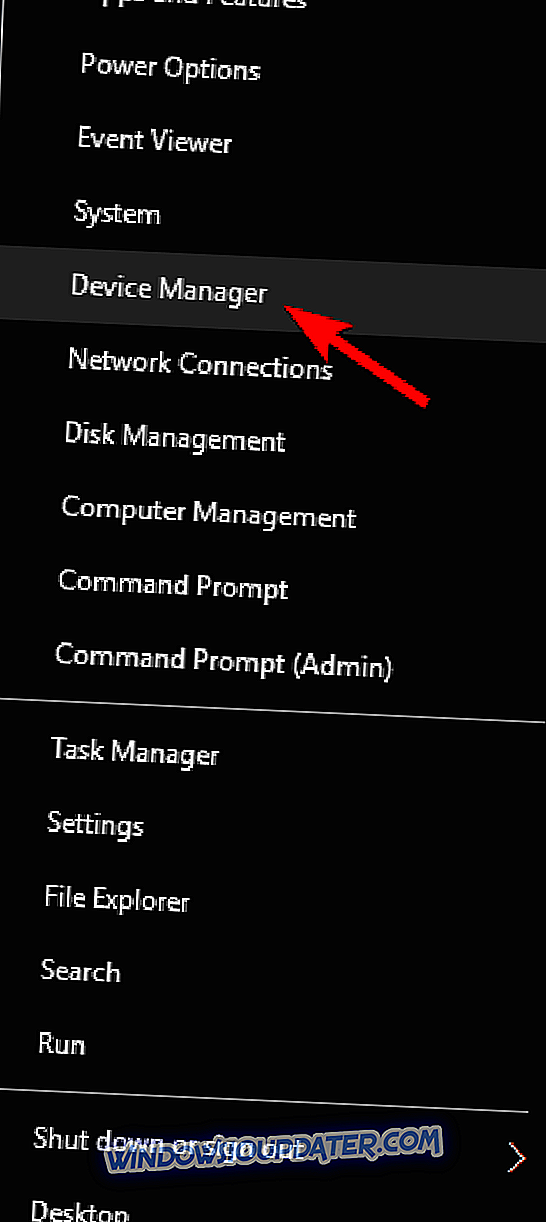
- Développez la catégorie de pilote associée à l'erreur wdsutil.dll> cliquez dessus avec le bouton droit de la souris> sélectionnez Mettre à jour le pilote.
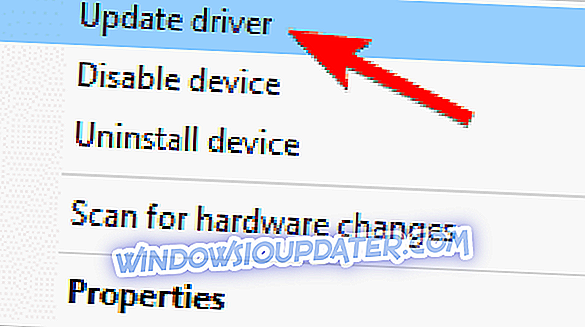
- Sélectionnez Rechercher automatiquement le pilote mis à jour.
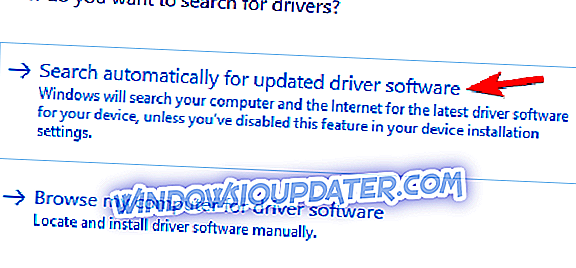
- Redémarrez le programme associé à l'erreur wdsutil.dll.
Sinon, vous pouvez télécharger les pilotes directement sur le site Web du fabricant. Cela peut être une tâche fastidieuse, surtout si vous devez mettre à jour les pilotes de plusieurs périphériques. Si vous souhaitez mettre à jour les pilotes automatiquement en quelques clics, nous vous suggérons d’essayer le logiciel TweakBit Driver Updater .
Solution 5 - Exécutez la commande d'analyse SFC
Des problèmes avec wdsutil.dll peuvent parfois survenir si vos fichiers système sont corrompus. Cependant, vous pourrez peut-être résoudre ce problème simplement en effectuant une analyse SFC. Pour ce faire, procédez comme suit:
- Appuyez sur les touches Windows + X > sélectionnez Invite de commandes (Admin) .
- Tapez sfc / scannow > appuyez sur Entrée .
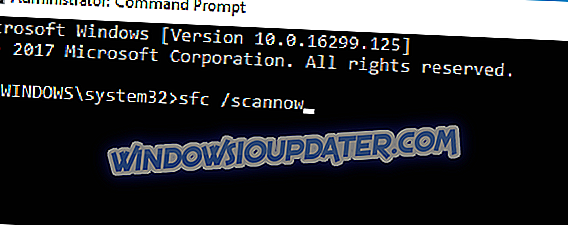
- Attendez que la commande soit terminée> le programme associé à l'erreur wdsutil.dll.
Si l'analyse SFC ne résout pas le problème ou si vous ne pouvez pas exécuter d'analyse SFC, vous devrez peut-être utiliser l'analyse DISM à la place. Pour ce faire, procédez comme suit:
- Démarrez l'invite de commande en tant qu'administrateur.
- Maintenant, entrez la commande DISM / Online / Cleanup-Image / RestoreHealth et appuyez sur Entrée .
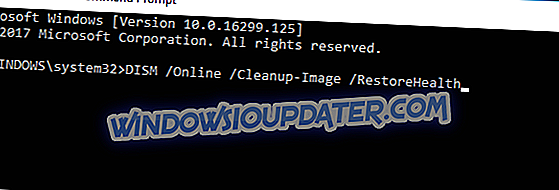
- L'analyse DISM va maintenant commencer. L’analyse peut durer environ 30 minutes. Veillez donc à ne pas l’interférer.
Une fois l'analyse terminée, vérifiez si le problème persiste. Si le problème persiste, relancez l'analyse SFC et vérifiez si cela vous aide.
Solution 6 - Effectuer une restauration du système
Si wdsutil.dll est une erreur manquante ayant commencé à apparaître récemment, vous pourrez peut-être y remédier en effectuant une restauration du système. Cette fonctionnalité est extrêmement utile car elle vous permet de résoudre facilement de nombreux problèmes. Pour effectuer une restauration du système, procédez comme suit:
- Appuyez sur Windows Key + S et entrez dans la restauration du système . Choisissez maintenant l'option Créer un point de restauration dans le menu.
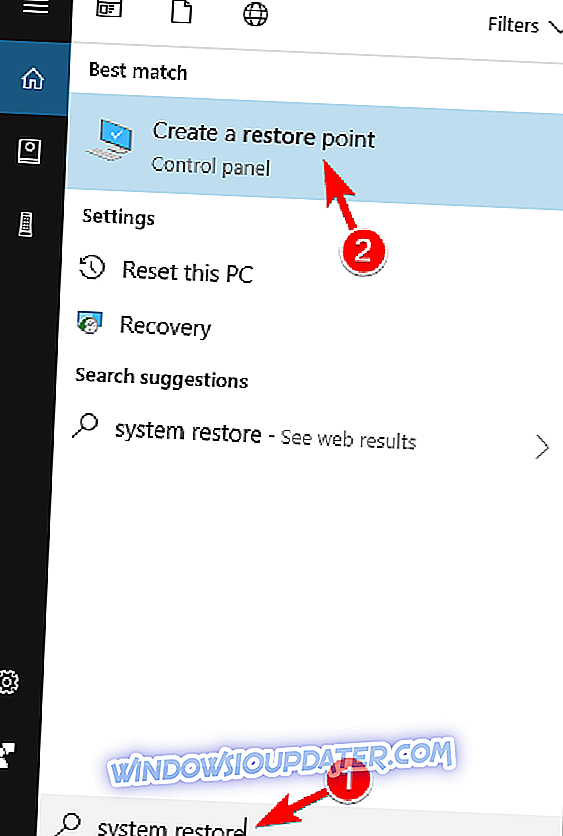
- Lorsque la fenêtre Propriétés système s'ouvre, sélectionnez Restauration du système .
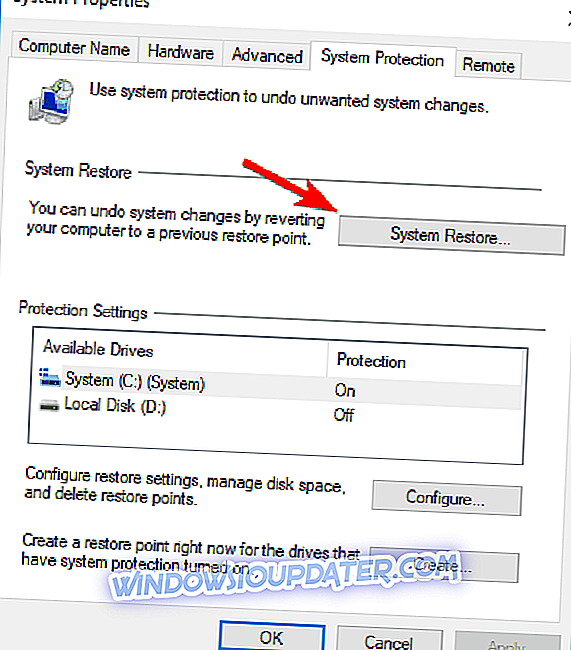
- La fenêtre Restauration du système va maintenant apparaître. Cliquez sur Suivant .
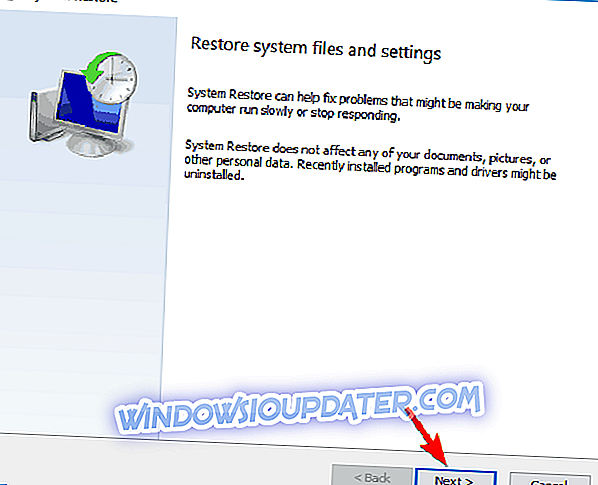
- Si disponible, cochez l'option Afficher plus de points de restauration . Sélectionnez maintenant le point de restauration souhaité et cliquez sur Suivant .
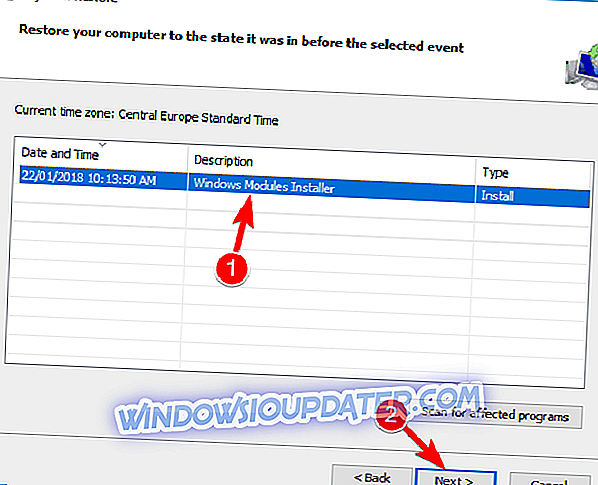
- Suivez les instructions à l'écran pour terminer le processus de restauration.
Solution 7 - Effectuer une mise à niveau sur place
Si d'autres solutions ne résolvent pas le message manquant dans wdsutil.dll, vous pourrez peut-être résoudre le problème en effectuant une mise à niveau sur place. Si vous ne le connaissez pas, une mise à niveau sur place réinstallera Windows et la mettra à niveau vers la version la plus récente tout en conservant tous vos fichiers. Le processus de mise à niveau sur place est assez simple et vous pouvez l'exécuter en procédant comme suit:
- Téléchargez et lancez l' outil de création de média .
- Lorsque l' outil de création de média démarre, sélectionnez Mettre à niveau ce PC maintenant .
- Patientez pendant que l’installation prépare les fichiers nécessaires.
- Sélectionnez Télécharger et installer les mises à jour (recommandé), puis cliquez sur Suivant .
- Attendez pendant que les mises à jour sont téléchargées.
- Suivez les instructions à l'écran jusqu'à l'écran Prêt pour l'installation . Cliquez sur Changer ce qu'il faut conserver .
- Sélectionnez l'option Conserver les fichiers et applications personnels, puis cliquez sur Suivant .
Suivez les instructions à l'écran pour terminer la configuration. Une fois votre système réinstallé, le problème devrait être complètement résolu.
Solution 8 - Télécharger à nouveau l'image ISO
Parfois, ce problème peut survenir lors de l'installation de Windows 10. Si cela se produit, il est possible que votre image ISO soit endommagée. Pour résoudre ce problème, vous devez télécharger à nouveau l'image ISO et essayer d'installer Windows 10 à nouveau.
Solution 9 - Exécutez le programme d'installation à partir du fichier ISO.
Plusieurs utilisateurs ont signalé qu’il manquait l’erreur wdsutil.dll lorsqu’il tentait de créer un lecteur flash amorçable. Toutefois, vous pouvez contourner ce problème en téléchargeant et en montant l'image ISO. Après cela, il suffit d’exécuter le fichier setup.exe à partir de l’image montée et de suivre les instructions à l’écran.
Le fichier wdsutil.dll manquant peut causer de nombreux problèmes sur votre PC et empêcher l'exécution des applications. Bien que cela puisse être un gros problème, nous espérons que vous avez réussi à le résoudre en utilisant l'une de nos solutions.